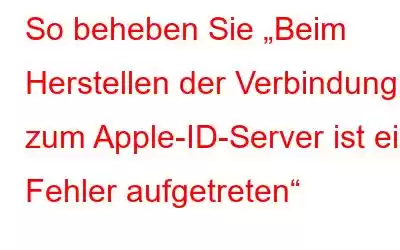Haben Sie die Meldung „Beim Herstellen der Verbindung zum Apple-ID-Server ist ein Fehler aufgetreten“ auf Ihrem iPhone nicht mehr im Griff? Nun, dieses „Bestätigung fehlgeschlagen“-Popup kann Sie stören, wenn Sie versuchen, neue Apps aus dem App Store herunterzuladen, oder wenn Sie sich bei Ihrem iCloud- oder iTunes-Konto anmelden.
Bildquelle: Easy Fix Pro
Sie fragen sich, wie Sie diese lästige Popup-Meldung umgehen können? Wir geben dir Deckung. In diesem Beitrag haben wir verschiedene Lösungen aufgelistet, mit denen Sie dieses Problem beheben können.
Lassen Sie uns beginnen.
Lesen Sie auch: So beheben Sie, dass die Apple Mail-App nicht synchronisiert wird Gmail (iPhone)
Methoden zur Behebung eines Fehlers beim Herstellen einer Verbindung zum Apple-ID-Server
Lösung 1: Abmelden und erneut anmelden
Ja, das mag wie einer der ältesten Tricks klingen, aber das hilft sicherlich dabei, diesen Fehler zu beheben. Folgendes müssen Sie tun:
Starten Sie die App „Einstellungen“ auf Ihrem iPhone und tippen Sie auf Ihr Profilsymbol.
Scrollen Sie nach unten und tippen Sie dann auf die Schaltfläche „Abmelden“.
Geben Sie Ihr Apple-ID-Passwort zur Authentifizierung ein und wählen Sie „Ausschalten“.
Melden Sie sich erneut bei Ihrem Apple-Konto an, und hoffentlich finden Sie den Fehler nicht mehr.
Lösung 2: Überprüfen Sie die Apple-Systemstatusseite
Wenn beim Herunterladen neuer Apps oder beim Zugriff auf Ihr iCloud- oder iTunes-Konto Probleme auftreten, ist das Erste, was Sie tun müssen Sie sollten die Seite „Apple-Systemstatus“ überprüfen. Auf der Seite „Apple-Systemstatus“ werden Sie benachrichtigt, wenn Apple-Server ausgefallen sind oder Dienstprobleme vorliegen.
Besuchen Sie die Seite „Apple-Systemstatus“ und prüfen Sie, ob einer der Apple-Dienste vorübergehend ausgefallen ist oder in Wartung.
Lesen Sie auch: Ortungsdienste funktionieren nicht auf dem iPhone? Hier ist die Lösung!
Lösung 3: Überprüfen Sie die Datums- und Uhrzeiteinstellungen
Falsch konfigurierte Datums- und Uhrzeiteinstellungen Ihres iPhones können auch zu der Meldung „Bei der Verbindung ist ein Fehler aufgetreten“ führen an den Apple-ID-Server senden“-Warnung. Wenn Sie also die Datums- und Uhrzeiteinstellungen Ihres Geräts überprüfen, können Sie diesen Fehler schnell beheben. Folgendes müssen Sie tun.
Starten Sie die App „Einstellungen“ auf Ihrem iPhone und gehen Sie zu „Allgemein“ > „Datum und Uhrzeit“.
Aktivieren Sie „Automatisch einstellen“. schalten. Schließen Sie die App „Einstellungen“ und prüfen Sie, ob das Problem behoben wurde.
Lesen Sie auch: So beheben Sie das Problem „Apple-ID-Einstellungen aktualisieren“ auf dem iPhone
Lösung 4: Ändern Sie Ihr Apple-ID-Passwort
Hier kommt eine weitere Problemumgehung, um Ihr Passwort zu erhalten t diese Warnung. Durch Ändern Ihres Apple-ID-Passworts können Sie dieses Problem schnell lösen. Befolgen Sie diese schnellen Schritte, um Ihr Apple-ID-Passwort auf Ihrem iPhone zu ändern:
Starten Sie die App „Einstellungen“ auf Ihrem iPhone und tippen Sie auf Ihr Profilsymbol.
Tippen Sie auf „Passwort und Sicherheit“ und dann Wählen Sie „Passwort ändern“.
Geben Sie ein neues Passwort ein und tippen Sie dann auf „Ändern“.
Starten Sie Ihr iPhone neu und Prüfen Sie, ob Sie immer noch mit der Meldung „Beim Herstellen der Verbindung zum Apple-ID-Server ist ein Fehler aufgetreten“ nicht weiterkommen.
Lesen Sie auch: So entfernen Sie die Apple-ID einer anderen Person auf Ihrem iPhone.
Lösung 5: Holen Sie sich den Bestätigungscode
Ja, Sie können auch einen Bestätigungscode generieren, um sich anzumelden, wenn Sie Probleme beim Zugriff auf den App Store, iCloud oder die iTunes-App haben auf Ihrem iPhone. Befolgen Sie diese kurzen Schritte:
Starten Sie die App „Einstellungen“ auf Ihrem iPhone und tippen Sie auf Ihr Profilsymbol.
Wählen Sie „Passwort und Sicherheit“ und tippen Sie auf Option „Bestätigungscode abrufen“.
Sie können sich jetzt mit diesem Bestätigungscode bei Ihrem Apple-Konto anmelden.
Lösung 6: Netzwerk zurücksetzen Einstellungen
Starten Sie die App „Einstellungen“ und gehen Sie zu „Allgemein“ > „iPhone übertragen oder zurücksetzen“.
Tippen Sie auf „Zurücksetzen“. Wählen Sie „Netzwerkeinstellungen zurücksetzen“.
Starten Sie Ihr Gerät neu und prüfen Sie, ob das Problem weiterhin besteht.
Lösung 7: Trennen Sie das VPN
Verwenden Sie eine VPN-App auf Ihrem iPhone? Wenn ja, empfehlen wir, den VPN-Dienst vorübergehend zu trennen oder die App zu deinstallieren. Die Verwendung einer VPN-App auf Ihrem iPhone kann zu Verbindungsproblemen führen, die zu mehreren Fehlern führen können. Starten Sie daher die App „Einstellungen“ und schalten Sie den VPN-Schalter aus.
Lösung 8: Verwenden Sie ein WLAN-Netzwerk
Der Wechsel von Mobilfunkdaten zu einem WLAN-Netzwerk kann das Problem sofort beheben. Also, ja, versuchen Sie Ihr Glück! Verbinden Sie Ihr iPhone mit einem stabilen WLAN-Netzwerk und prüfen Sie, ob das Popup weiterhin angezeigt wird.
Lösung 9: iOS aktualisieren
Die Verwendung einer veralteten Version von iOS kann ebenfalls ausgelöst werden der Fehler „Beim Herstellen der Verbindung zum Apple-ID-Server ist ein Fehler aufgetreten“. Daher hilft Ihnen die Aktualisierung des iOS dabei, das Problem endgültig zu beheben!
Starten Sie die App „Einstellungen“ und wählen Sie „Allgemein“ > „Softwareaktualisierung“.
iOS wird jetzt automatisch aktualisiert Suchen Sie nach verfügbaren Updates. Wenn ein Update für Ihr iPhone verfügbar ist, aktualisieren Sie sofort das iOS!
Abschließende Gedanken
Hier sind ein paar einfache Lösungen o Behebung des Fehlers „Beim Herstellen der Verbindung zum Apple-ID-Server ist ein Fehler aufgetreten“. Sie können jede dieser Methoden verwenden, um diese lästige Warnung zu umgehen. Sobald dieser Fehler behoben ist, können Sie ganz einfach Apps aus dem App Store herunterladen und problemlos auf Ihr iCloud-Konto auf Ihrem iPhone zugreifen.
Teilen Sie uns mit, welche Methode für Sie das Problem gelöst hat. Teilen Sie Ihre Gedanken gerne im Kommentarfeld mit! Folgen Sie uns in den sozialen Medien – .
Lesen: 0